
Wat is ouderlijk toezicht op een iPhone of iPad?
Ouderlijk toezicht op de iPhone en iPad biedt ouders de mogelijkheid om beperkingen en regels in te stellen voor het gebruik van deze apparaten door kinderen. Deze functie, geïntegreerd in iOS en iPadOS, stelt je in staat om schermtijd te beheren, apps en inhoud te beperken, en de communicatie van je kind te controleren. Het doel van ouderlijk toezicht op een iPad of iPhone is om ervoor te zorgen dat je kind de apparaten veilig en verantwoord gebruikt. Met iPhone ouderlijk toezicht kan je precies bepalen wat je kind wel en niet kan doen op het apparaat, waardoor je een veilige en kindvriendelijke omgeving creëert.
Functies en mogelijkheden van ouderlijk toezicht op iPhone
Met een iPhone regel je ouderlijk toezicht via het instellingenmenu of een speciale app. Welke instellingen heb je zoal? Hieronder staan de belangrijkste op een rijtje:
Tijdsbeperkingen
Met tijdsbeperkingen kan je de schermtijd van je kind beheren. Je kan instellen dat de iPhone of iPad op bepaalde tijden niet gebruikt kan worden, bijvoorbeeld tijdens bedtijd of schooluren. Zo voorkom je dat je kind te veel tijd doorbrengt op een scherm.
Applimieten
Applimieten stellen je in staat om te beperken hoe lang je kind bepaalde apps of categorieën van apps mag gebruiken. Wil je bijvoorbeeld dat je kind niet langer dan een uur per dag op sociale media doorbrengt? Met deze functie voor ouderlijk toezicht op de iPhone stel je dat eenvoudig in.
Communicatielimieten
Met communicatielimieten kan je bepalen met wie je kind contact mag hebben. Je kan instellen dat je kind alleen mag communiceren met contacten die in zijn of haar contactenlijst staan, wat extra bescherming biedt tegen ongewenste communicatie.
Inhouds- en privacybeperkingen
Met deze functie kan je restricties opleggen aan welke soorten inhoud je kind kan zien en welke acties hij of zij kan uitvoeren. Zo kan je bijvoorbeeld ongepaste websites blokkeren en in-app aankopen uitschakelen. Dit is een belangrijke functie binnen ouderlijk toezicht voor de iPhone, omdat het voorkomt dat je kind toegang krijgt tot ongeschikte inhoud.
Zo stel je ouderlijk toezicht in op een iPhone of iPad
Het instellen van ouderlijk toezicht op een iPhone of iPad is vrij eenvoudig en kan binnen enkele minuten worden voltooid. Uiteraard is het ook mogelijk om
Ouderlijk toezicht instellen op iPhone
- Open de Instellingen-app op de iPhone van je kind
- Scrol naar beneden en tik op 'Schermtijd'
- Tik op 'Schakel Schermtijd in' en volg de instructies op het scherm
- Stel een toegangscode in die alleen jij kent, zodat je kind de instellingen niet kan wijzigen
- Stel de gewenste beperkingen in, zoals Apparaatvrije tijd, Applimieten, en Communicatielimieten
Ouderlijk toezicht instellen op iPad
Het proces om ouderlijk toezicht op een iPad in te stellen is vrijwel identiek aan dat op de iPhone:
- Open de Instellingen-app op de iPad
- Tik op 'Schermtijd' en schakel deze in
- Volg dezelfde stappen als hierboven beschreven voor de iPhone om de beperkingen in te stellen
Door deze stappen te volgen, zorg je ervoor dat zowel de iPhone als iPad van je kind veilig gebruikt kan worden.
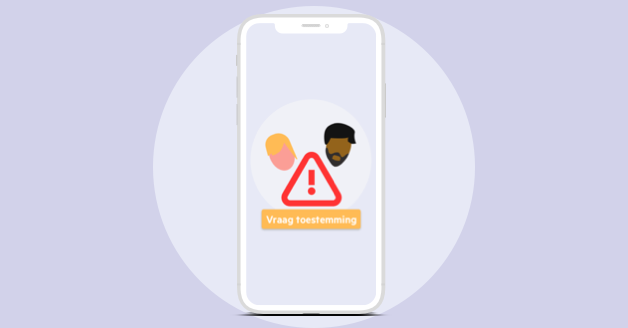
App om ouderlijk toezicht te regelen
Naast de ingebouwde functies, zijn er ook verschillende apps beschikbaar waarmee je ouderlijk toezicht op een iPhone kan regelen. Deze apps bieden extra functionaliteiten en flexibiliteit. Voorbeelden hiervan zijn Kidslox of Parental Control & Kid Tracker.
Kidslox
Kidslox is een van de beste ouderlijk toezicht apps voor de iPhone. Met deze app kan je onder andere schermtijd beheren, specifieke apps blokkeren en zelfs de internetverbinding van de iPhone verbreken. Dit is vooral handig als je wil dat je kind zich concentreert op huiswerk of andere offline activiteiten.
Parental Control & Kid Tracker
Deze ouderlijk toezicht app voor iPhone biedt geavanceerde functies zoals Geofencing, waarbij je meldingen ontvangt als je kind buiten een bepaalde locatie is. Dit maakt het een krachtige tool om de veiligheid van je kind te waarborgen, zowel online als offline.
Ouderlijk toezicht voor iPhone op afstand mogelijk?
Een vraag die vaak gesteld wordt, is of ouderlijk toezicht op een iPhone op afstand mogelijk is. Het korte antwoord hierop is ja. Met apps zoals Kidslox en Parental Control & Kid Tracker kan je niet alleen het gebruik van de iPhone beheren, maar ook de locatie van je kind volgen en zelfs op afstand instellingen aanpassen. Dit biedt ouders de gemoedsrust dat ze de controle over het apparaat van hun kind kunnen behouden, zelfs als ze zelf niet in de buurt zijn.
Ouderlijk toezicht bij KPN
KPN biedt diverse opties om ouderlijk toezicht op de iPhone in te stellen, niet alleen via de ingebouwde functies van Apple, maar ook via aanvullende diensten zoals